Deze versie van het bestand is niet compatibel met de versie van Windows waarop u werkt Fix
Bijgewerkt in januari 2024: Krijg geen foutmeldingen meer en vertraag je systeem met onze optimalisatietool. Haal het nu op - > deze link
- Download en installeer de reparatietool hier.
- Laat het uw computer scannen.
- De tool zal dan repareer je computer.
Een specifieke versie van de software kan alleen draaien op een bepaalde hardwarespecificatie.In de meeste gevallen is deze 'hardwarespecificatie' de architectuur van uw CPU.Hetzelfde geldt voor de Windows-versie.Er zijn twee typen: x32 bit of x64 bit.Als u x32-bits software probeert uit te voeren die is ontworpen om op een x64-bits computer te worden uitgevoerd, ziet u de foutmelding "Deze versie van het bestand is niet compatibel met de versie van Windows die u gebruikt".
Fix - 1 Gebruik compatibiliteitsmodus
Soms is de software die u probeert te gebruiken ontworpen om op oudere Windows 10-systemen te draaien.
1.Ga naar de locatie van de applicatie.
Belangrijke opmerkingen:
U kunt nu pc-problemen voorkomen door dit hulpmiddel te gebruiken, zoals bescherming tegen bestandsverlies en malware. Bovendien is het een geweldige manier om uw computer te optimaliseren voor maximale prestaties. Het programma herstelt veelvoorkomende fouten die kunnen optreden op Windows-systemen met gemak - geen noodzaak voor uren van troubleshooting wanneer u de perfecte oplossing binnen handbereik hebt:
- Stap 1: Downloaden PC Reparatie & Optimalisatie Tool (Windows 11, 10, 8, 7, XP, Vista - Microsoft Gold Certified).
- Stap 2: Klik op "Start Scan" om problemen in het Windows register op te sporen die PC problemen zouden kunnen veroorzaken.
- Stap 3: Klik op "Repair All" om alle problemen op te lossen.
2.Klik met de rechtermuisknop op de applicatie en klik vervolgens op "Eigenschappen".
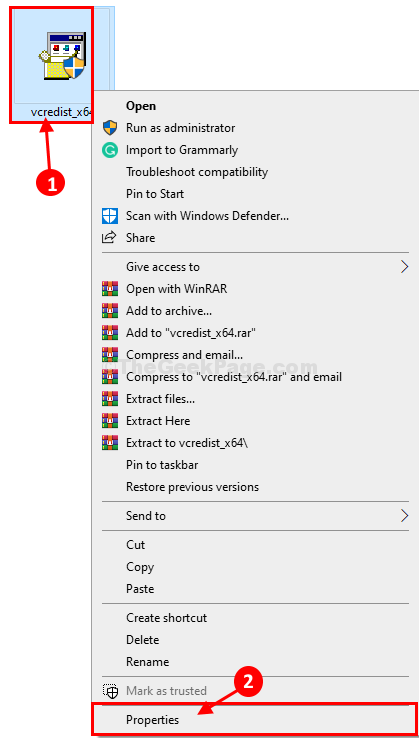
3.Wanneer het venster Eigenschappen wordt geopend, klikt u op het tabblad "Compatibiliteit".
4.Vink de optie "Dit programma uitvoeren in compatibiliteitsmodus voor:" aan
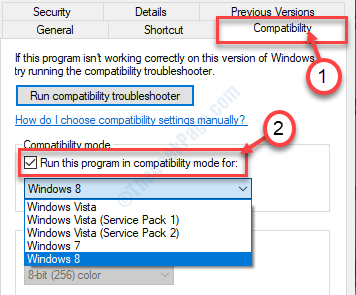
5.Klik vervolgens op de vervolgkeuzelijst.
6.Klik daarna op "Windows 8".
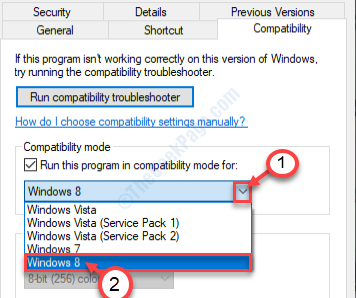
7.Vink de optie "Dit programma uitvoeren als beheerder" aan.
8.Klik ten slotte op "Toepassen" en klik op "OK".
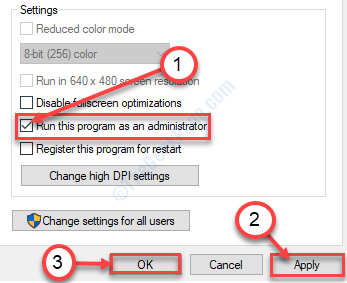
Probeer de applicatie opnieuw te openen.
Fix - 2 Uitvoeren als beheerder
1.Klik met de rechtermuisknop op het programma dat u deze foutmelding geeft.
2.Klik op uitvoeren als beheerder.
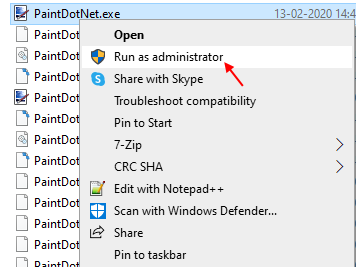
Fix 3 - Controleer de systeeminformatie
Het is heel eenvoudig om te controleren welke versie van Windows u gebruikt.
1.In eerste instantie moet u eerst de Windows-toets + R-toetsen samen gebruiken.
2.Om het venster Systeeminformatie te openen, typt u deze code en klikt u op "OK".
msinfo32
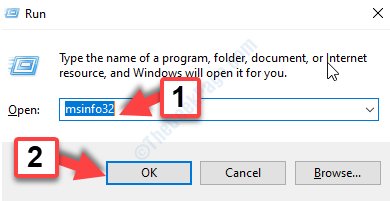
3.Zodra het venster Systeeminformatie verschijnt, bekijkt u aan de rechterkant het 'Systeemtype'.
4.U zult merken dat het systeem ofwel '32-bit' of '64-bit' is.
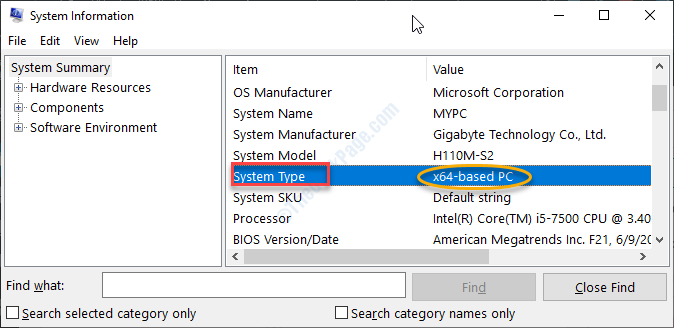
Dit zou u moeten vertellen of u de compatibele versie van Windows gebruikt of niet.

